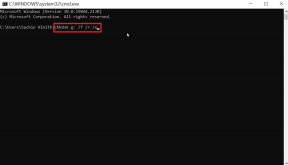Como usar sons de fundo no iPhone, iPad e Mac
Miscelânea / / April 07, 2023
Imagine trabalhando em casa, no escritório ou em um café, mas você não consegue se concentrar por causa dos ruídos do ambiente. O YouTube e o Spotify oferecem muita música para ajudá-lo a se concentrar em concluir seu trabalho e melhorar seu foco. Mas e se disséssemos que seu iPhone, iPad e Mac têm ótimos sons de fundo para reduzir as distrações?

Nesta postagem, mostraremos como usar sons de fundo em seu iPhone, iPad e Mac para que você possa voltar a se concentrar em suas tarefas importantes. Obviamente, as opções de ajuste são bastante limitadas no momento em que escrevo isso, em janeiro de 2023. Para usar o recurso, você precisa usar o iOS 15 ou superior no iPhone, iPadOS 15 ou superior no iPad e macOS Ventura ou superior no Mac.
Como usar sons de fundo no iPhone e iPad
Vamos primeiro mostrar como você pode ativar os sons de fundo no seu iPhone ou iPad. Se você conectou seus fones de ouvido ao seu iPhone e iPad enquanto trabalhava, veja como você pode usar esse recurso. As etapas permanecem as mesmas para iPhone e iPad.
Passo 1: Abra as Configurações no seu iPhone ou iPad.

Passo 2: Role para baixo e toque em Acessibilidade.

Etapa 3: Role para baixo e toque em Áudio/Visual.

Passo 4: Toque em Sons de fundo.

Passo 5: Toque no botão ao lado de Sons de fundo para ativá-lo.
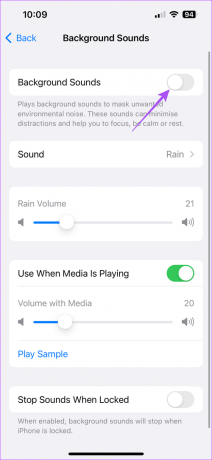
Depois que o som de fundo começar a tocar, você também poderá alterá-lo.
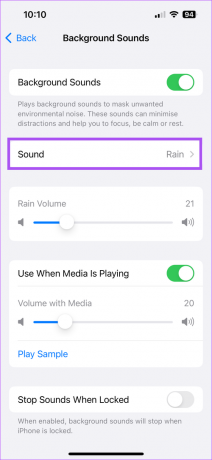
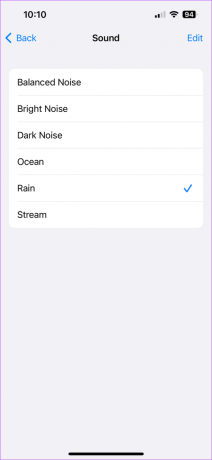
Você pode tocar em Editar no canto superior direito para remover uma música, se desejar.
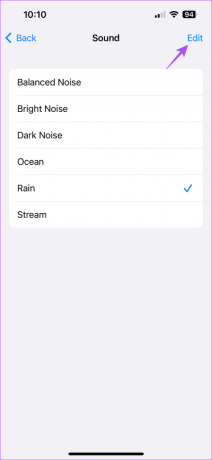
Depois de ativar o som de fundo, você também pode usar o controle deslizante para ajustar o volume do som de fundo.

Dica de bônus - como usar sons de fundo do centro de controle
Você também pode ativar os sons de fundo usando o Centro de Controle no seu iPhone e iPad. Essa é a maneira mais rápida de usá-lo, em vez de mergulhar no aplicativo Configurações sempre que desejar reproduzir alguns sons de fundo. Veja como.
Passo 1: Abra as Configurações no seu iPhone ou iPad.

Passo 2: Role para baixo e toque em Centro de controle.

Etapa 3: Role para baixo e toque no ícone Mais ao lado de Audição.

A opção de habilitar sons de fundo foi adicionada ao Centro de Controle.
Passo 4: Feche as Configurações e deslize para baixo na tela inicial para abrir o Centro de Controle.
Passo 5: Toque no ícone Audiência.
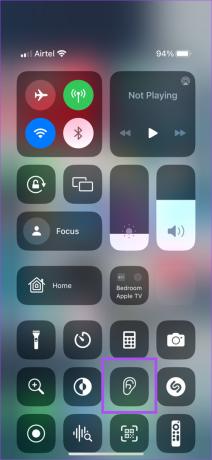
Passo 6: Toque em Background Sounds Off para começar a reproduzir o som.
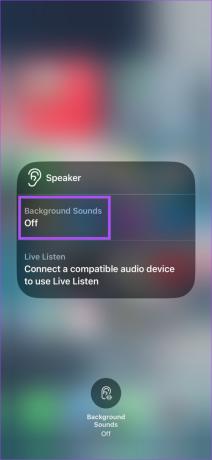
Você pode tocar no nome do som e escolher uma música diferente.
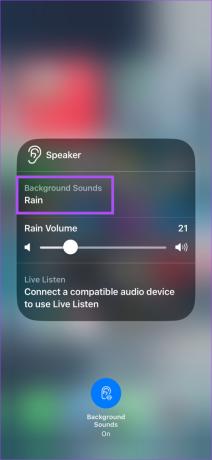
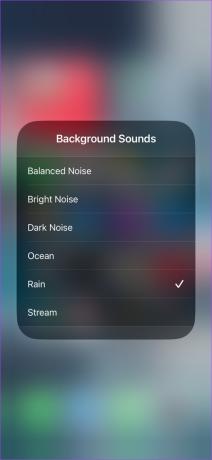
Para desativar os sons de fundo, basta tocar em Sons de fundo ativados na parte inferior.
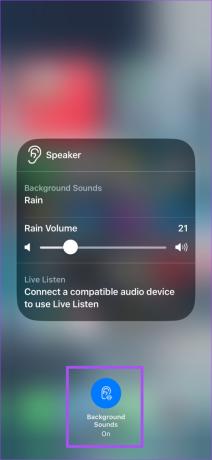
Como usar sons de fundo no Mac
Com o lançamento do macOS Ventura, você pode usar sons de fundo enquanto trabalha no seu Mac para eliminar as distrações em sua localização atual. Você tem a opção de navegar na web para mais músicas de concentração. Mas é bom que a Apple agora ofereça uma lista de sons de fundo da natureza como chuva, oceano e ruído escuro no seu Mac.
Veja como usar o recurso.
Passo 1: Pressione Command + barra de espaço para abrir a pesquisa do Spotlight, digite Configurações de sistema, e pressione Retorno.

Passo 2: Clique em Acessibilidade no menu à esquerda.

Etapa 3: Sob Audiência. clique em Áudio.
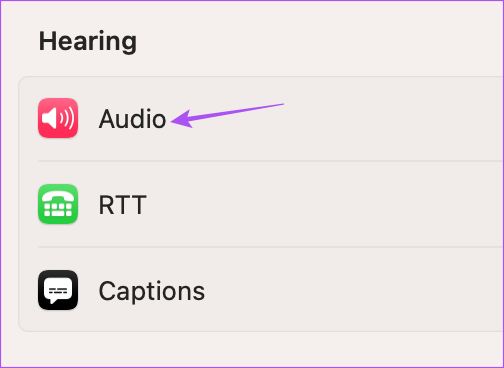
Passo 4: Toque na alternância ao lado de Sons de fundo para começar a tocar a música.
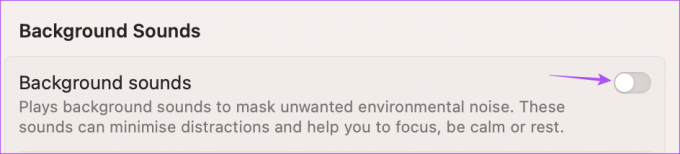
Você pode usar o controle deslizante para alterar o volume do som de fundo.
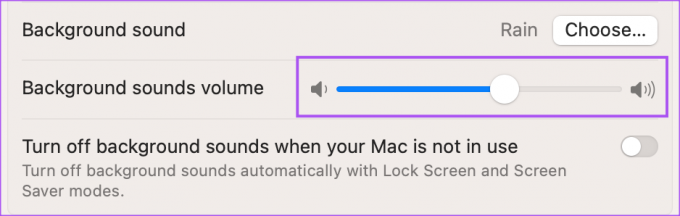
Passo 5: Para alterar a música do som de fundo, você pode clicar em Escolher.
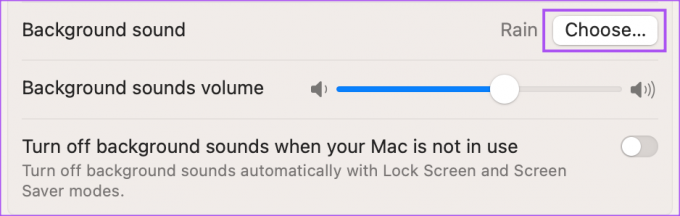
Passo 6: Selecione um som de fundo e clique em Ok.
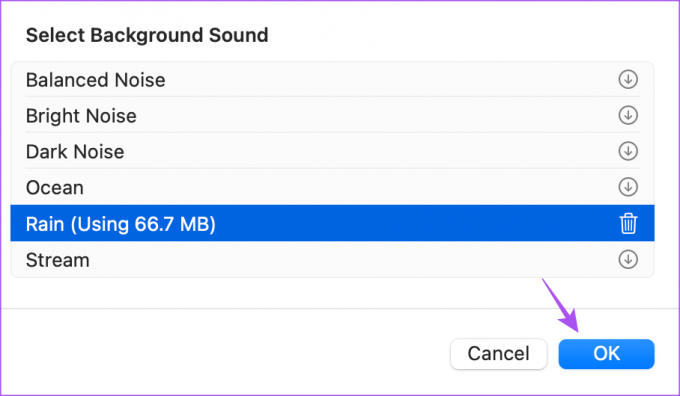
Você também pode clicar no ícone Excluir ao lado de um som de fundo para excluí-lo.
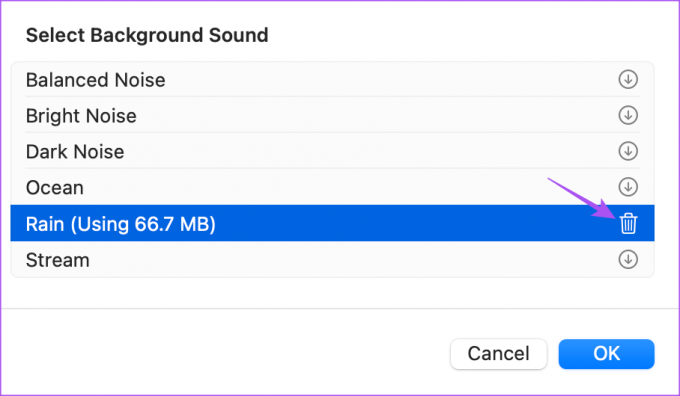
Dica de bônus - como usar sons de fundo do centro de controle
Você pode começar a reproduzir um som de fundo diretamente usando o Centro de Controle do seu Mac. Veja como ativar e começar a usar o recurso no seu Mac.
Passo 1: Pressione Command + barra de espaço para abrir a pesquisa do Spotlight, digite Configurações de sistema, e pressione Retorno.

Passo 2: Clique em Centro de Controle no menu à esquerda.
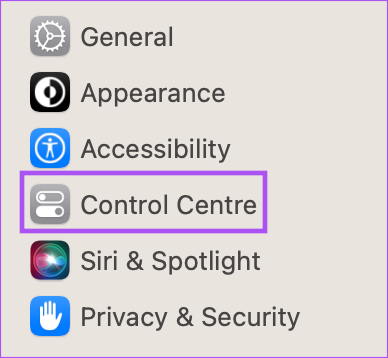
Etapa 3: Role para baixo e procure Audiência no lado direito.
Passo 4: Clique no botão ao lado de Mostrar no Centro de Controle.
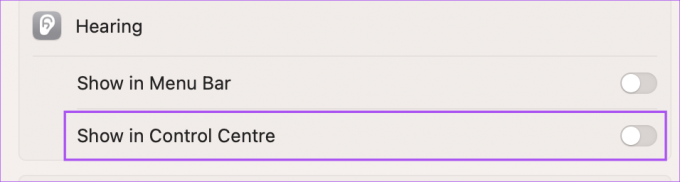
Passo 5: Feche a janela Configurações e clique no ícone do Centro de Controle no canto superior direito.

Passo 6: Clique no ícone Audiência.
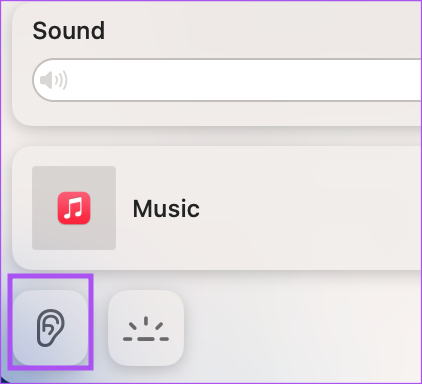
Passo 7: Clique em Sons de fundo para começar a tocar a música.
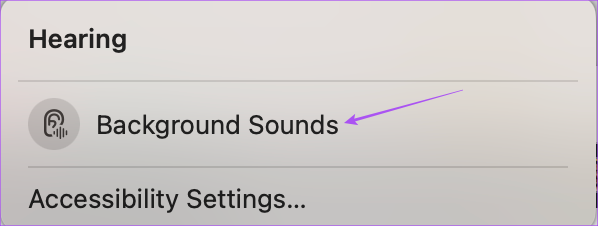
Você pode escolher seu som de fundo na lista de opções.
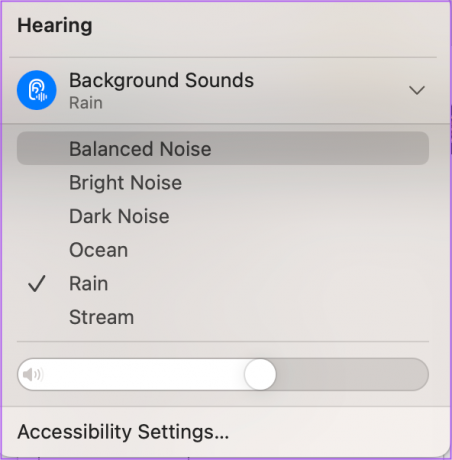
Concentre-se no que importa
O uso de sons de fundo é um recurso integrado no seu dispositivo Apple que garante que você se concentre no que é mais importante. Você pode reproduzir sons de fundo através de alto-falantes externos ou fones de ouvido Bluetooth se for um usuário de Mac. Leia nosso post se o seu Mac não está reproduzindo som através de fones de ouvido Bluetooth.
Última atualização em 16 de janeiro de 2023
O artigo acima pode conter links de afiliados que ajudam a apoiar a Guiding Tech. No entanto, isso não afeta nossa integridade editorial. O conteúdo permanece imparcial e autêntico.
Escrito por
Paurush Chaudhary
Desmistificando o mundo da tecnologia da maneira mais simples e resolvendo problemas cotidianos relacionados a Smartphones, Notebooks, TVs e Plataformas de Streaming de Conteúdo.